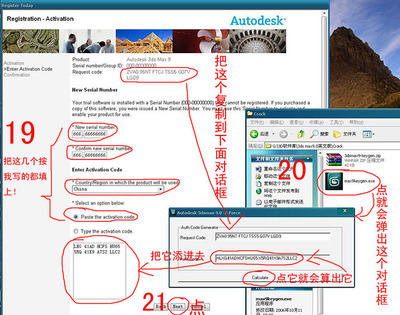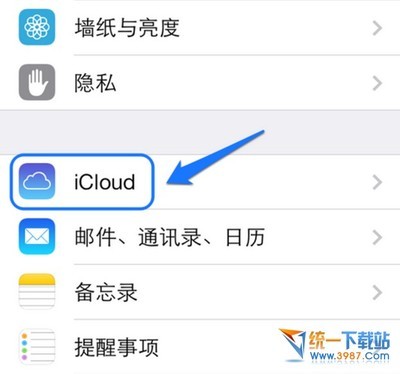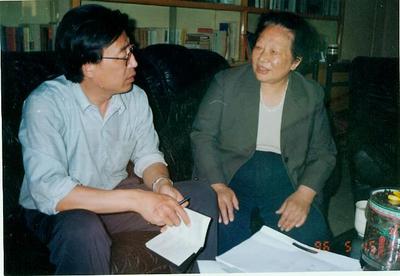Find My iPad的功能主要是帮你找回设备。举个例子:当你不小心遗失了iPad,或者忘记把iPad放在什么地方了(比如,滑进沙发的缝里),你可以登录MobileMe使用地址位置追踪功能,找到你的iPhone在什么地方。
Find My iPad的具体功能包括:找到iPad所在的地理位置;激活iPad的铃声,让你听见它所处的位置;向捡到你的iPad的人发送短信,无需滑块解锁(可能需要密码)直接在屏幕即可看见短信内容;抹除iPad上的所有数据。
下面我们以iPad为例来讲解如何在iPad上使用Find My iPad功能。iOS 4.2新功能Find My iPad图文教程――步骤/方法
iOS 4.2新功能Find My iPad图文教程 1、
确保你的设备升级到操作系统iOS 4.2;
iOS 4.2新功能Find My iPad图文教程 2、
点击设置图标,然后选择邮件;
iOS 4.2新功能Find My iPad图文教程 3、
点击添加账户按钮,再选择Mobileme;
iOS 4.2新功能Find My iPad图文教程 4、
输入你的Apple ID和密码;
iOS 4.2新功能Find My iPad图文教程 5、
验证你的账户,需要登录注册的Apple ID邮箱;
iOS 4.2新功能Find My iPad图文教程_find my ipad
iOS 4.2新功能Find My iPad图文教程 6、
回到设置->邮件->Mobileme 账户,打开Find My iPad的按钮,开启寻找功能。
当完成这一步的时候,在iPad商的设置步骤就完成了。下面我们来看如何使用Find My iPad这个功能。
iOS 4.2新功能Find My iPad图文教程――Find My iPad功能的使用
iOS 4.2新功能Find My iPad图文教程 1、
登录www.me.com网站,然后输入你的Apple ID 和密码;
iOS 4.2新功能Find My iPad图文教程 2、
刚刚设置的同Apple ID的iPad会在地图上显示;
iOS 4.2新功能Find My iPad图文教程_find my ipad
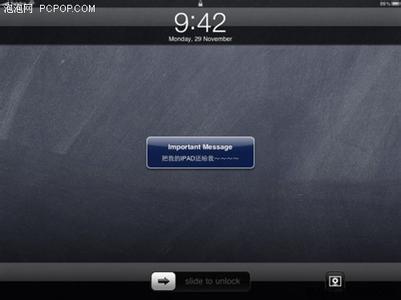
iOS 4.2新功能Find My iPad图文教程 3、
最恐怖的是可以放大到这个程度,误差不超过5米!
iOS 4.2新功能Find My iPad图文教程 4、
按一下设备旁边的箭头,会弹出以下选择:发送信息或播放声音;锁上你的设备;删除所有资料。
iOS 4.2新功能Find My iPad图文教程 5、
然后进行操作,本文选择发送信息,点击发送;
iOS 4.2新功能Find My iPad图文教程_find my ipad
iOS 4.2新功能Find My iPad图文教程 6、
iPad上会收到信息,即使关机了也会弹出。
总结一下这个Find My iPad功能:该功能可以在你的iPad或者iPhone上通过Wifi或3G网络发出信号,拥有账户ID和密码的人可以通过网页去定位这个设备在哪里,也可以给该设备发送信息,甚至还可以锁定设备和抹除设备上所有信息。
 爱华网
爱华网